Ελπίζω όλοι να γνωρίζουν ότι οι μονάδες SSD, αν και γρήγορες, είναι ευαίσθητες σε συχνές εγγραφές. Επομένως, για να είναι ο SSD δίσκο συστήματοςλειτουργήσει για όσο το δυνατόν περισσότερο, μπορείτε να ελαχιστοποιήσετε το φορτίο εγγραφής σε αυτό.
Αυτό επιτυγχάνεται μέσω διάφορες ρυθμίσειςσυστήματα, τα οποία θα συζητήσω σε αυτήν την ανάρτηση.
Σημαντική σημείωση. Πριν την επιλογή Βελτιστοποιήσεις των Windowsσυνιστώμενη ανάγνωση. Επιλέξτε βελτιστοποιήσεις ανάλογα με τις ανάγκες σας. Δεν χρειάζεται να τα κάνετε όλα. Για έναν άπειρο χρήστη, η χρήση απολύτως όλων των βελτιστοποιήσεων μπορεί να προκαλέσει πτώση της απόδοσης και άλλα προβλήματα με το σύστημα. Αν δεν ξέρεις τι κάνεις, μην το κάνεις.
Ακολουθούν ορισμένες τροποποιήσεις που μπορούν να βοηθήσουν στην παράταση της διάρκειας ζωής ενός SSD και πιθανώς στην αύξηση της απόδοσης:
- Εναλλαγή σε Ρυθμίσεις BIOSΕλεγκτής SATA σε λειτουργία AHCI.
Εάν δεν το έχετε κάνει ήδη για τα Windows 7 με Δίσκοι SATA, τότε ήρθε η ώρα να το κάνετε, ειδικά με έναν SSD. Αλλαγή αυτής της λειτουργίας σε ήδη εγκατεστημένη Σύστημα Windowsοδηγούν στην αλειτουργία του. Για να μεταβείτε σε ένα ζωντανό σύστημα, αξίζει να διαβάσετε αυτό. - Ενεργοποίηση προσωρινής αποθήκευσης εγγραφής δίσκου.
Στη διαχείριση συσκευών, επιλέξτε το SSD και διαμορφώστε ανάλογα:
Όσοι έχουν UPS μπορούν να ενεργοποιήσουν και τη δεύτερη επιλογή. Λόγω έλλειψης δεν το άναψα. - Απενεργοποιήστε τη δημιουργία ευρετηρίου αναζήτησης.
Προσοχή. Αυτή η βελτιστοποίηση έχει νόημα μόνο εάν χρησιμοποιείτε σπάνια την αναζήτηση των Windows.
Στις ιδιότητες του διαμερίσματος που βρίσκεται στο SSD, αφαιρέστε το πλαίσιο ελέγχου που επιτρέπει τη δημιουργία ευρετηρίου.
Κάντε κλικ στο "Υπολογιστής" κάντε δεξί κλικ, επιλέξτε το δεύτερο στοιχείο ("Διαχείριση" στην αγγλική έκδοση) και απενεργοποιήστε την υπηρεσία εκεί Αναζήτηση των Windows.
Εάν το Microsoft Live Desktop ή το Google Desktop είναι εγκατεστημένο στον υπολογιστή, θα είναι χρήσιμο να τα καταργήσετε, επειδή οι ίδιοι ευρετηριάζουν τακτικά. - Απενεργοποιήστε την προγραμματισμένη ανασυγκρότηση.
Νέα συστήματα Τύπος Windows 8 θα πρέπει να προσαρμοστεί στο SSD από προεπιλογή. Επομένως, δεν συνιστάται η απενεργοποίηση της ανασυγκρότησης, καθώς σε αυτό το σύστημα θα χρησιμοποιηθεί το βελτιστοποιητή TRIM αντί του ανασυγκροτήματος για το SSD.
Ανοίξτε το πρόγραμμα ανασυγκρότησης των Windows μέσω του Start και απενεργοποιήστε εκεί την προγραμματισμένη εργασία.
- Στο ίδιο σημείο όπου απενεργοποιήθηκε η υπηρεσία ευρετηρίου, απενεργοποιούμε την υπηρεσία ανασυγκρότησης.

- Απενεργοποιήστε το Prefetch και το Superfetch.
Τα Windows 7 έχουν σχεδιαστεί για Μονάδες SSDκαι απενεργοποιεί το Superfetch για αυτούς. Εάν θέλετε να βεβαιωθείτε ότι αυτό είναι πραγματικά έτσι, τότε μπορείτε να ελέγξετε την αντιστοιχία των παρακάτω τιμών στο μητρώο:
Κλειδί HKEY_LOCAL_MACHINE\SYSTEM\CurrentControlSet\Control\Session Manager\Memory Management\PrefetchParameters, έννοια EnableSuperfetchπρέπει να είναι μηδέν, η τιμή EnablePrefetcherπρέπει επίσης να είναι μηδέν. - Απενεργοποιήστε το αρχείο ανταλλαγής.
Ένας SSD χρησιμοποιείται καλύτερα με πολλά μνήμη τυχαίας προσπέλασης. Σε αυτήν την περίπτωση, μπορείτε να απενεργοποιήσετε το αρχείο swap, το οποίο επιβραδύνει και φθείρει το SSD.
Κάντε δεξί κλικ στο "Υπολογιστής", επιλέξτε ιδιότητες, επιλέξτε " Επιπλέον επιλογέςσύστημα», μεταβείτε στην καρτέλα «Για προχωρημένους» και επιλέξτε τις ρυθμίσεις απόδοσης. Εκεί στην επόμενη καρτέλα "Για προχωρημένους" μεταβείτε στις ρυθμίσεις εικονική μνήμηκαι αφαιρέστε το αρχείο σελιδοποίησης από όλους τους δίσκους.
Αφού απενεργοποιήσετε το αρχείο σελιδοποίησης σε κάθε διαμέρισμα, μην ξεχάσετε να κάνετε κλικ στο κουμπί "Set". Εάν έχετε λίγη μνήμη RAM και χρειάζεστε πραγματικά ένα αρχείο swap, τότε είναι καλύτερα να το μετακινήσετε σε ένα διαμέρισμα που δεν βρίσκεται στο SSD. Για να εφαρμόσετε αυτές τις ρυθμίσεις, ίσως χρειαστεί να κάνετε επανεκκίνηση, για την οποία το σύστημα θα σας ειδοποιήσει. - Απενεργοποιήστε την Επαναφορά Συστήματος.
Δεν συνιστάται για χρήστες που χρησιμοποιούν την Επαναφορά Συστήματος. Η σύσταση είναι σχετική για όσους χρησιμοποιούν εικόνες διαμερισμάτων ή λογισμικό τρίτων κατασκευαστών.
Στο ίδιο Επιπρόσθετες ρυθμίσεις system» επιλέξτε την καρτέλα «Προστασία συστήματος» και απενεργοποιήστε τον πλεονασμό σε όλους (ή μόνο σε SSD) δίσκους.
- Απενεργοποίηση αδρανοποίησης (Hibernate).
Στην "Έναρξη" εισάγετε cmd, κάντε δεξί κλικ στο εικονίδιο cmd και επιλέξτε «Εκτέλεση ως διαχειριστής».
Εισαγάγετε την ακόλουθη εντολή: powercfg -h off - Ενεργοποίηση TRIM.
Τα Windows 7 και 8 θα πρέπει να περιλαμβάνουν TRIM για SSD, αλλά αυτό μπορεί να επαληθευτεί. Για να ρωτήσετε την κατάσταση ή να ορίσετε επιλογές για τη χρήση του TRIM, χρειάζεστε μια γραμμή εντολών με δικαιώματα διαχειριστή, όπως ακριβώς η απενεργοποίηση της αδρανοποίησης.
Ερώτημα για την τρέχουσα κατάσταση: fsutil query συμπεριφοράς disabledeletenotifyΕάν η τιμή είναι μηδέν, τότε το TRIM είναι ενεργοποιημένο. Εάν όχι, τότε πρέπει να το ενεργοποιήσετε:
Το σύνολο συμπεριφοράς fsutil disabledeletenotify 0
- Ρύθμιση του συστήματος αρχείων.
Για να αυξήσετε την απόδοση και τον πόρο του SSD, μπορείτε να απενεργοποιήσετε την εγγραφή του τελευταίου χρόνου πρόσβασης στο αρχείο.
Ανοίξτε το regedit (Έναρξη->Εκτέλεση ή απλώς πλήκτρα πρόσβασης WIN + R) και στο πλήκτρο HKEY_LOCAL_MACHINE\SYSTEM\CurrentControlSet\Control\FileSystemαλλάξτε ή, εάν λείπει, δημιουργήστε μια τιμή DWORD " NtfsDisableLastAccessUpdate» ίσο με ένα. Μπορείτε επίσης να απενεργοποιήσετε αυτήν τη δυνατότητα στο γραμμή εντολών: σύνολο συμπεριφοράς fsutil disablelastaccess 1
Εάν το σύστημά σας δεν χρησιμοποιεί παλιές εφαρμογές DOS που απαιτούν παλιά σύντομα ονόματα αρχείων, μπορείτε να απενεργοποιήσετε την αποθήκευση ονομάτων αρχείων μορφής DOS 8.3. Για να το κάνετε αυτό, ορίστε την παράμετρο NtfsDisable8dot3nameCreationίσο με ένα.
Θα είναι επίσης χρήσιμο να αυξήσετε τη διαθέσιμη μνήμη για το σύστημα αρχείων με εγκατάσταση NtfsMemoryUsage(DWORD) στο "2". - Ρυθμίστε ξανά τις παραμέτρους της προσωρινής μνήμης του προγράμματος περιήγησης σε RAM ή άλλο σκληρό δίσκο.
Η Opera σάς επιτρέπει να απενεργοποιήσετε απλώς τη μνήμη cache του δίσκου: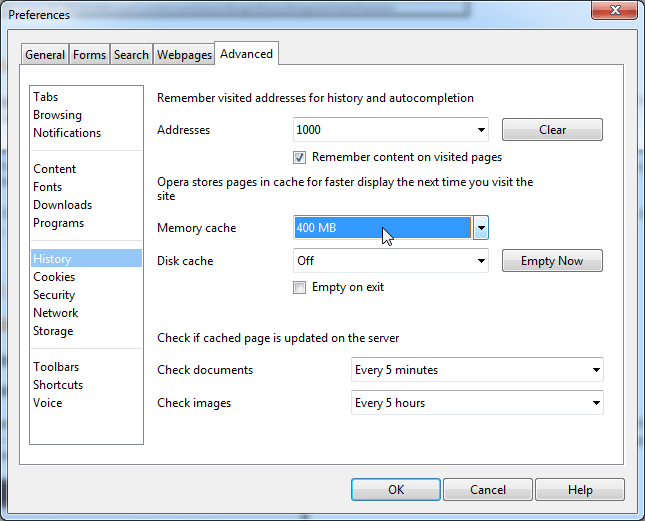
Ο Firefox απαιτεί μια λίγο πιο περίπλοκη ρύθμιση: πληκτρολογήστε γραμμή διεύθυνσης about:config, κάντε διπλό κλικ για επιλογή browser.cache.disk.enableκαι μετάβαση σε Ψευδής. Κάντε δεξί κλικ οπουδήποτε, επιλέξτε Νέος, Ακέραιος αριθμός, δημιουργήστε την επιλογή " browser.cache.memory.capacity” και εισαγάγετε την τιμή της επιλογής σε kilobyte. 32768 για 32 megabyte, 131072 για 128 megabyte κ.λπ. - Μετακινούμε τους προσωρινούς φακέλους σε άλλο διαμέρισμα.
Στις "Ρυθμίσεις συστήματος για προχωρημένους" στην καρτέλα "Για προχωρημένους", επιλέξτε τις μεταβλητές περιβάλλοντος ("Μεταβλητές περιβάλλοντος") και ορίστε τις μεταβλητές TMP και TEMP του χρήστη και ολόκληρου του συστήματος έτσι ώστε να δείχνουν σε έναν κατάλογο που δεν βρίσκεται στο SSD.
Μετά από αυτό, μπορείτε να καθαρίσετε τους καταλόγους στους οποίους βρίσκονταν τα προσωρινά αρχεία. - Μεταφέρουμε φακέλους χρήστη σε άλλους δίσκους.
Σχεδόν όλοι οι φάκελοι χρήστη, όπως "My Documents", "Desktop", "My Music" κ.λπ., μπορούν να μεταφερθούν σε άλλες μονάδες δίσκου. Για να το κάνετε αυτό, απλώς δημιουργήστε τους κατάλληλους καταλόγους σε άλλη μονάδα δίσκου και, στη συνέχεια, μεταβείτε στο C:\Users\%Your_User%\, κάντε δεξί κλικ στο επιθυμητός φάκελοςκαι μετακινήστε το φάκελο σε άλλη θέση. Αφού επιλέξετε τον κατάλογο προορισμού, το σύστημα θα προσφερθεί να μεταφέρει τα περιεχόμενα και εκεί, ώστε να μην αντιγραφεί χειροκίνητα.
- Εάν έχετε πολλή μνήμη RAM και θέλετε να επιταχύνετε την εργασία των προγραμμάτων που χρησιμοποιούν προσωρινά αρχεία ή το πρόγραμμα περιήγησής σας δεν μπορεί να ρυθμιστεί ώστε να χρησιμοποιεί μόνο προσωρινή μνήμη, τότε μπορείτε να μετακινήσετε προσωρινά αρχεία και την προσωρινή μνήμη του προγράμματος περιήγησης στο RamDisk. Εάν μετακινήσετε προσωρινούς καταλόγους στο RamDisk, τότε πρέπει να βεβαιωθείτε ότι είναι αρκετά μεγάλος ώστε να αποσυμπιέζει μεγάλα πακέτα εγκατάστασης και είναι διαθέσιμος αμέσως μετά την εκκίνηση του συστήματος (πριν από τη σύνδεση του χρήστη). Έτσι, εάν το RamDisk δεν είναι διαθέσιμο πριν από τη σύνδεση, η εγκατάσταση ενημερώσεων με επανεκκίνηση μπορεί να αποτύχει.
Επιπλέον, δεν παρέχουν όλα τα RamDisks αξιοσημείωτη ενίσχυση της απόδοσης.
Για να μάθετε την κατάσταση της υγείας του SSD σας, μπορείτε να δείτε
Έτσι, έχετε έναν ολοκαίνουργιο SSD. Εγκαταστήσατε ένα σύστημα σε αυτό, οπλιστήκατε με έναν οδηγό βελτιστοποίησης που βρέθηκε στο διαδίκτυο και μετά από μερικές ώρες κάνατε ό,τι ήταν δυνατό για να ... επιβραδύνετε τη δουλειά σας στο σύστημα!
Δεν πιστεύεις; Σκεφτείτε τι συνιστά υψηλή απόδοση. Πλεονεκτήματα Ταχύτητες SSDμπορείτε να ζήσετε σε τρεις κατηγορίες:
- Σύστημα, για παράδειγμα, η ταχύτητα φόρτωσης και λειτουργίας του
- προγράμματα, συμπεριλαμβανομένης της περιήγησης στο διαδίκτυο και της εργασίας με έγγραφα, εικόνες και αρχεία πολυμέσων
- τις πράξεις σας, συμπεριλαμβανομένης της πλοήγησης στο δίσκο και της αντιγραφής/μετακίνησης αρχείων
Πώς γεννιούνται οι μύθοι
Είμαι σίγουρος ότι τα μέτρα συντονισμού του SSD έχουν επηρεάσει αρνητικά τουλάχιστον ένα από αυτά τα στοιχεία. Θα μάθετε γιατί συνέβη αυτό στη συνέχεια, αλλά πρώτα για τους λόγους αυτής της βελτιστοποίησης.
Αν διαβάσετε την επιγραφή "buffalo" στο κλουβί ενός ελέφαντα ...
 Υπάρχουν πολλοί οδηγοί και ακόμη και τροποποιήσεις στο διαδίκτυο για τη βελτιστοποίηση του SSD σας. Στην πραγματικότητα, οι ίδιες πληροφορίες χρησιμοποιούνται παντού και:
Υπάρχουν πολλοί οδηγοί και ακόμη και τροποποιήσεις στο διαδίκτυο για τη βελτιστοποίηση του SSD σας. Στην πραγματικότητα, οι ίδιες πληροφορίες χρησιμοποιούνται παντού και:
- απαρχαιωμένος, δεδομένου ότι στοχεύει στην εξοικονόμηση χώρου στο δίσκο και στη μείωση του αριθμού των κύκλων επανεγγραφής, κάτι που είναι άσχετο με τους σύγχρονους SSD σε οικιακούς υπολογιστές
- άχρηστος, επειδή τα ίδια τα Windows φροντίζουν για το τι προσφέρουν να ρυθμίσουν
- επιβλαβής, γιατί οδηγεί σε μείωση της ταχύτητας εργασίας - δική σας, προγραμμάτων και συστήματος
Κοίτα κρίσιμοςστον οδηγό ή στο tweaker σας και σκεφτείτε ποια αντικείμενα ταιριάζουν σε μία από αυτές τις κατηγορίες!
Υπάρχει ένα άλλο πρόβλημα - κακή παρουσίαση πληροφοριώνσυμπεριλαμβανομένων άστοχων προφορών.
Εάν έχετε έναν σκληρό δίσκο μαζί με έναν SSD, μετρήστε τις ταχύτητες και των δύο μονάδων δίσκου και λάβετε υπόψη την εικόνα. Θα επιστρέψω σε αυτήν, και μάλιστα περισσότερες από μία φορές!
Ειδικές σημειώσεις για διαφωνούντες
Μετά τη δημοσίευση του υλικού, αποφάσισα να διευκρινίσω συγκεκριμένα μερικά σημεία για να μην τα επαναλαμβάνω τακτικά στα σχόλια όταν απαντώ σε αντιπάλους.
Σε αυτό το άρθρο:
- Όλοι οι μύθοι εξετάζονται αποκλειστικά από την άποψη της επιτάχυνσης του συστήματος, των προγραμμάτων και του χρήστη. Εάν ένα μέτρο κριθεί άχρηστο ή επιβλαβές, σημαίνει ότι δεν επιταχύνει το έργο.
- Η μείωση του αριθμού των εγγραφών στο δίσκο δεν θεωρείται μέτρο βελτιστοποίησης λόγω της ασχετικότητας αυτής της προσέγγισης. Εάν αυτός είναι ο στόχος σας, οι μύθοι 3 - 11 είναι για εσάς, καθώς και η αποθήκευση ενός SSD σε μπουφέ.
- Η χρήση του δίσκου RAM δεν λαμβάνεται υπόψη καθώς δεν σχετίζεται άμεσα με τη βελτιστοποίηση SSD. Εάν έχετε πλεόνασμα μνήμης RAM, μπορείτε να χρησιμοποιήσετε το δίσκο RAM ανεξάρτητα από τον τύπο των μονάδων που είναι εγκατεστημένες στον υπολογιστή σας.
- Όλες οι συστάσεις δίνονται λαμβάνοντας υπόψη ένα ευρύ κοινό, δηλ. πλέονχρήστες. Όταν αναλύετε συμβουλές, έχετε υπόψη σας ότι ενδέχεται να μην ταιριάζουν με τις εργασίες, τις εργασιακές σας δεξιότητες και τις ιδέες σας σχετικά με τη βέλτιστη και ικανή χρήση του λειτουργικού συστήματος.
Τώρα - πάμε! :)
μύθους
1. Απενεργοποιήστε τα SuperFetch, ReadyBoot και Prefetch
Αυτή η συμβουλή: αμφιλεγόμενη, μπορεί να επιβραδύνει τα προγράμματα και στα Windows 10 - να αυξήσει τον όγκο της εγγραφής στο δίσκο και να μειώσει τη συνολική απόδοση του λειτουργικού συστήματος όταν δεν υπάρχει αρκετή μνήμη RAM
Η ταχύτητα εκκίνησης προγραμμάτων από τον σκληρό δίσκο
Όταν εκκινείται κάθε πρόγραμμα, ο prefetcher ελέγχει την παρουσία ίχνους (αρχείο .pf). Εάν βρεθεί κάποιο, ο προ-συλλογής χρησιμοποιεί αναφορές μεταδεδομένων MFT σύστημα αρχείωνγια να ανοίξετε όλα τα απαιτούμενα αρχεία. Στη συνέχεια καλεί μια ειδική λειτουργία διαχείρισης μνήμης για ασύγχρονη ανάγνωση δεδομένων και κώδικα από το ίχνος που δεν βρίσκεται στη μνήμη αυτή τη στιγμή. Όταν το πρόγραμμα ξεκινά για πρώτη φορά ή το σενάριο εκκίνησης έχει αλλάξει, ο προ-συλλογής καταγράφει νέο αρχείοίχνος (τονίζεται στο σχήμα).
Είναι απίθανο το SuperFetch να είναι ικανό να επιταχύνει την εκκίνηση προγραμμάτων από SSD, αλλά η Microsoft δεν απενεργοποιεί τη δυνατότητα, δεδομένης της παρουσίας σκληροι ΔΙΣΚΟΙστο σύστημα. Εάν ένα ιδιόκτητο βοηθητικό πρόγραμμα κατασκευαστή SSD (όπως το Intel SSD Toolbox) συνιστά την απενεργοποίηση του SuperFetch, ακολουθήστε τις συμβουλές του. Ωστόσο, σε αυτή την περίπτωση είναι κάτι παραπάνω από λογικό να διατηρούνται όλα τα προγράμματα στον SSD, κάτι που θα συζητηθεί παρακάτω.
Συμπίεση μνήμης στα Windows 10
Αυτή η πτυχή καλύπτεται σε ξεχωριστό άρθρο Αποχρώσεις απενεργοποίησης της υπηρεσίας SysMain στα Windows 10. Νωρίτερα σε αυτή τη σελίδα υπήρχε ένα απόσπασμα από αυτό, που δημοσιεύτηκε αυτοσχέδια.
2. Απενεργοποιήστε το Windows Defragmenter
Αυτή η συμβουλή: άχρηστο ή επιβλαβές, μπορεί να υποβαθμίσει την απόδοση του δίσκου
Μία από τις λειτουργίες του βοηθητικού προγράμματος CheckBootSpeed είναι να ελέγχει την κατάσταση μιας προγραμματισμένης εργασίας ανασυγκρότησης και την υπηρεσία Task Scheduler. Ας δούμε πώς αυτές οι παράμετροι σχετίζονται με το πιο πρόσφατο λειτουργικό σύστημα Microsoft που είναι εγκατεστημένο στο SSD.
Windows 7
Τα Windows 7 δεν ανασυγκροτούν το SSD, κάτι που επιβεβαιώνεται από τα λόγια των προγραμματιστών στο blog.
Τα Windows 7 θα απενεργοποιήσουν την ανασυγκρότηση για μονάδες SSD. Επειδή οι SSD υπερέχουν στις τυχαίες αναγνώσεις, η ανασυγκρότηση δεν θα προσφέρει τα ίδια πλεονεκτήματα που προσφέρει σε μια κανονική μονάδα δίσκου.
Εάν δεν πιστεύετε τους προγραμματιστές, ρίξτε μια ματιά στο αρχείο καταγραφής συμβάντων. Δεν θα βρείτε καταχωρήσεις εκεί σχετικά με την ανασυγκρότηση ενός τόμου SSD.
Έτσι, όταν ο SSD είναι ο μόνος δίσκος, η προγραμματισμένη εργασία απλά δεν εκτελείται. Και όταν ο υπολογιστής διαθέτει επίσης σκληρό δίσκο, η απενεργοποίηση μιας εργασίας ή προγραμματιστή αφαιρεί HDDαξιόλογη βελτιστοποίηση με έναν κανονικό ανασυγκροτητή.
Windows 8 και νεότερα
Στα Windows 8 τη θέση του defragmenter πήρε το disk optimizer!
Η βελτιστοποίηση των σκληρών δίσκων, όπως και πριν, καταλήγει στην ανασυγκρότηση. Στερεάς κατάστασης Μονάδες δίσκου των Windowsδεν αγνοεί πλέον, αλλά τους βοηθά στέλνοντας τον ελεγκτή πρόσθετοςένα σύνολο εντολών TRIM για ολόκληρο τον τόμο ταυτόχρονα. Αυτό συμβαίνει σύμφωνα με το χρονοδιάγραμμα ως μέρος της αυτόματης συντήρησης, δηλ. όταν δεν εργάζεστε σε υπολογιστή.
Ανάλογα με τον ελεγκτή SSD, η συλλογή σκουπιδιών μπορεί να πραγματοποιηθεί αμέσως μετά τη λήψη της εντολής TRIM ή να καθυστερήσει μέχρι μια περίοδο αδράνειας. Απενεργοποιώντας τη βελτιστοποίηση δίσκου ή τον προγραμματιστή εργασιών, μειώνετε την απόδοση της μονάδας.
3. Απενεργοποιήστε ή μετακινήστε το αρχείο σελιδοποίησης
Αυτή η συμβουλή: άχρηστο ή επιβλαβές, μειώνει την ταχύτητα του συστήματος όταν δεν υπάρχει αρκετή μνήμη
Η διαμόρφωση υλικού πρέπει να είναι ισορροπημένη. Εάν δεν έχετε αρκετή εγκατεστημένη μνήμη RAM, θα πρέπει να προσθέσετε περισσότερη, καθώς ένας SSD αναπληρώνει μέρος της έλλειψης μνήμης RAM επιταχύνοντας την εναλλαγή σε σύγκριση με έναν σκληρό δίσκο.

Όταν έχετε αρκετή μνήμη, το αρχείο swap πρακτικά δεν χρησιμοποιείται, π.χ. Αυτό δεν θα επηρεάσει τη διάρκεια ζωής του δίσκου με κανέναν τρόπο. Αλλά πολλοί άνθρωποι εξακολουθούν να απενεργοποιούν τη σελιδοποίηση - λένε, αφήστε το σύστημα να κρατήσει τα πάντα στη μνήμη, είπα! Ως αποτέλεσμα, ο αποστολέας Μνήμη Windowsδεν λειτουργεί στην πιο βέλτιστη λειτουργία (δείτε #4).
Σε ακραίες περιπτώσεις, το αρχείο σελιδοποίησης μεταφέρεται στον σκληρό δίσκο. Αλλά αν ξαφνικά η μνήμη δεν είναι αρκετή, Θα ωφεληθείτε μόνο σε απόδοση έχοντας το pagefile.sys στον SSD!
ΣΤΟΕ: Πρέπει να βάλω το αρχείο swap στο SSD;
Ο: Ναί. Οι κύριες λειτουργίες με το αρχείο swap είναι τυχαίες εγγραφές μικρών τόμων ή διαδοχικές εγγραφές μεγάλων πινάκων δεδομένων. Και οι δύο τύποι λειτουργιών λειτουργούν εξαιρετικά σε έναν SSD.
Αναλύοντας την τηλεμετρία που επικεντρώθηκε στην αξιολόγηση εγγραφών και αναγνώσεων για το αρχείο ανταλλαγής, διαπιστώσαμε ότι:
- η ανάγνωση από το Pagefile.sys υπερισχύει της εγγραφής προς το pagefile.sys σε αναλογία 40:1,
- Τα μπλοκ ανάγνωσης για το Pagefile.sys είναι συνήθως αρκετά μικρά, το 67% από αυτά είναι μικρότερα από ή ίσα με 4 KB και το 88% είναι μικρότερα από 16 KB,
- Τα μπλοκ εγγραφής στο Pagefile.sys είναι αρκετά μεγάλα, το 62% από αυτά είναι μεγαλύτερα ή ίσα με 128 KB και το 45% είναι σχεδόν ακριβώς 1 MB
Σε γενικές γραμμές, τα τυπικά μοτίβα χρήσης αρχείων ανταλλαγής και τα χαρακτηριστικά απόδοσης SSD ταιριάζουν πολύ και είναι αυτό το αρχείο που συνιστάται ιδιαίτερα να τοποθετηθεί σε έναν SSD.
Αλλά στην πράξη, η επιθυμία να παραταθεί η διάρκεια ζωής ενός SSD με οποιοδήποτε κόστος είναι άφθαρτη. Εδώ είναι ένας αναγνώστης ιστολογίου που κουνάει τον SSD του, μεταφέροντας το pagefile.sys στον σκληρό δίσκο, αν και ο ίδιος βλέπει ακόμη και με γυμνό μάτι ότι αυτό μειώνει την απόδοση. Παρεμπιπτόντως, το netbook μου δεν μπορεί να εγκαταστήσει περισσότερο από 2 GB μνήμης και με μια μονάδα στερεάς κατάστασης έγινε πολύ πιο άνετο από ό,τι με έναν τυπικό σκληρό δίσκο 5400 rpm.
Τέλος, μην ξεχνάτε ότι η πλήρης απενεργοποίηση του αρχείου swap θα σας αποτρέψει από την εκτέλεση κρίσιμων διαγνωστικών σφαλμάτων. Το μέγεθος του αρχείου swap μπορεί να ρυθμιστεί με ευελιξία, ώστε να έχετε πάντα την επιλογή μεταξύ χώρος στο δισκοκαι απόδοση.
Δύσκολη ερώτηση: ποιο ήταν το μέγεθος του αρχείου swap όταν τράβηξα το στιγμιότυπο οθόνης του Task Manager;
Ειδική Σημείωση
Στο Διαδίκτυο (συμπεριλαμβανομένων των σχολίων αυτής της καταχώρησης) μπορείτε συχνά να βρείτε τη δήλωση: «Το αρχείο σελιδοποίησης δεν χρειάζεται εάν έχετε εγκαταστήσει Ν GB RAM. Ανάλογα με τη φαντασία Νπαίρνει την τιμή 8, 16 ή 32. Αυτή η δήλωση δεν έχει νόημα, επειδή δεν λαμβάνει υπόψη τις εργασίες που εκτελούνται σε έναν υπολογιστή με δεδομένη ποσότητα μνήμης.
Εάν ορίσετε τον εαυτό σας 32 GB και χρησιμοποιούνται 4-8 GB, τότε ναι, δεν χρειάζεστε FP (αλλά δεν είναι ξεκάθαρο γιατί αγοράσατε 32 GB RAM :). Εάν έχετε αγοράσει τέτοια ποσότητα μνήμης για να τη χρησιμοποιήσετε όσο το δυνατόν περισσότερο στις εργασίες σας, τότε το FP θα σας φανεί χρήσιμο.
4. Απενεργοποιήστε την αδρανοποίηση
Αυτή η συμβουλή: ασαφής και επιβλαβής για φορητούς υπολογιστές, μπορεί να μειώσει τη διάρκεια ζωής της μπαταρίας και την ταχύτητα της εργασίας σας
Θα έθεσα τη συμβουλή μου ως εξής:
- σταθεροί υπολογιστές - ο τερματισμός είναι φυσιολογικός, γιατί μπορείτε επίσης να χρησιμοποιήσετε τον ύπνο
- φορητοί υπολογιστές - η απενεργοποίηση δεν συνιστάται πάντα, ειδικά όταν η κατανάλωση μπαταρίας είναι υψηλή κατά τη διάρκεια του ύπνου
Ωστόσο, οι άνθρωποι έχουν απενεργοποιήσει, απενεργοποιούν και θα απενεργοποιήσουν την προστασία του συστήματος ανεξάρτητα από τον τύπο του δίσκου, αυτό είναι ήδη στο αίμα! Και όχι, δεν θέλω να συζητήσω αυτό το θέμα στα σχόλια για εκατοστή φορά :)
6. Απενεργοποίηση αναζήτησης Windows και/ή δημιουργίας ευρετηρίου δίσκου
Αυτή η συμβουλή: άχρηστο, επιβραδύνει την εργασία σας
Αυτό υποστηρίζεται μερικές φορές από το γεγονός ότι οι SSD είναι τόσο γρήγοροι που το ευρετήριο δεν θα επιταχύνει σημαντικά την αναζήτηση. Αυτοί οι άνθρωποι δεν χρησιμοποίησαν ποτέ πραγματική αναζήτηση στα Windows!
Νομίζω ότι είναι άσκοπο να στερείς τον εαυτό σου χρήσιμο εργαλείο, επιταχύνοντας την εκτέλεση των καθημερινών εργασιών .
Εάν έχετε πέσει θύμα οποιουδήποτε από αυτούς τους μύθους, πείτε μου στα σχόλια αν κατάφερα να σας πείσω για τη ματαιότητα ή το κακό τουςκαι σε ποιες περιπτώσεις. Εάν δεν συμφωνείτε με την εκτίμησή μου για τη "βελτιστοποίηση", εξηγήστε ποιο είναι το όφελος αυτών των ενεργειών.
Μπορείτε να επισημάνετε τμήματα κειμένου που σας ενδιαφέρουν, τα οποία θα είναι διαθέσιμα μέσω ενός μοναδικού συνδέσμου στη γραμμή διευθύνσεων του προγράμματος περιήγησης.
Σχετικά με τον Συγγραφέα
Vadim, τις τελευταίες μέρες αγόρασα 4 SSD για εγκατάσταση σε όλους τους υπολογιστές μου. Ας πούμε ότι η ζωή έχει αλλάξει :-)
Επίσης σκεφτόμουν πολύ αν να αγοράσω laptop με SSD ή υβριδικό δίσκο, το δεύτερο κέρδισε, επέλεξα 340GB + 24 SSD. Έκπληκτος που τυπική εγκατάστασηΤα Windows 8 ήταν σε μονάδα 5400 αλλά όχι SSD. Μετά από πολλή ταλαιπωρία, μετέφερα τα Windows 8 σε έναν SSD και τρελάθηκα λίγο, γιατί. απομένουν περίπου 3 GB στον SSD. Γνωρίζοντας ότι με την πάροδο του χρόνου το W8 θα διογκωθεί και θα χρειαστεί να παλέψει για χώρο, επέστρεψα τα πάντα πίσω, μετέφερα το αρχείο TEMP και Page σε SSD, συν έβαλα προγράμματα που εκτελούνται συχνά.
Ωστόσο, έπρεπε απλώς να αγοράσετε ένα φορητό υπολογιστή με SSD και να μην ανεβάσετε τον εγκέφαλό σας στα ύψη. Μου έδωσαν έναν SSD για NG και τώρα θα τον βάλω σε ένα παλιό netbook, θα εγκαταστήσω το W8 και θα είμαι χαρούμενος.
Ευχαριστούμε για τα άρθρα σχετικά με το SSD, διαβάζουμε όλο το τμήμα.
Αλεξέι
Εσείς, Vadim, έχετε περάσει πολύ καλά τους μύθους των SSD, μπορούμε να ελπίζουμε ότι τώρα θα υπάρχουν λιγότεροι θαυμαστές των εκτροπών SSD. Έχω Win8 σε SSD, καθώς το εγκατέστησα και οργώνει, είμαι ικανοποιημένος και δεν ενοχλώ το κεφάλι μου με κάθε είδους βελτιστοποίηση, η εξάτμιση από την οποία είναι αμφίβολη.
ΥΓ: Απάντηση στην ερώτηση: 1Gb.
-
Alexey, ευχαριστώ για την απάντηση. Δεν μπορείς να βάλεις το κεφάλι σου σε όλους, αλλά δεν προσπαθώ :)
Η απάντηση στην ερώτηση είναι λανθασμένη. Πώς ήρθες σε αυτόν;
μαντγκρόκ
Πριν αγοράσω ένα SSD, διάβασα ένα βουνό από φόρουμ, σημεία αναφοράς κ.λπ. Και κατέληξα στο συμπέρασμα ότι όλα τα τσιμπήματα είναι στο φούρνο.
Γιατί οι άνθρωποι αγοράζουν το δικό τους SSD; Φυσικά, τι θα ήταν πιο γρήγορο! :) Και οι περισσότερες προσαρμογές βελτιστοποίησης ουσιαστικά αναιρούν ολόκληρο το κέρδος απόδοσης, για το οποίο έγραψε ο Vadim.
Χρησιμοποιώ το Vertex 4 256 GB μου ως κανονικό δίσκο για το σύστημα. Αγοράστηκε κάπου το φθινόπωρο. Η πτήση είναι εξαιρετική, η υγεία είναι 100%
Εξαιρετικό άρθρο, θα το προτείνω σε όλους τους φίλους, φίλους να το διαβάσουν για να μην ταλαιπωρηθούν. :)
Και γενικά, ευχαριστώ τον συγγραφέα για το υπέροχο blog. Μου αρέσει πολύ το γεγονός ότι το θέμα προσπαθεί να "αποσυναρμολογήσει τα κόκαλα".
Ανδρέας
Vadim, στο τέλος του άρθρου υπάρχει μια έρευνα σχετικά με την παρουσία SSD στους υπολογιστές μας, νομίζω ότι αυτό το θέμα εξακολουθεί να είναι σχετικό - υπάρχουν εκείνοι που δεν πρόκειται, τουλάχιστον στο εγγύς μέλλον, να αποκτήσουν σταθερή κατάσταση οδηγείτε για διάφορους λόγους - κάποιος δεν βλέπει το νόημα να τον εγκαταστήσει σε έναν παλιό, αποθηκεύει έναν υπολογιστή για έναν νέο ή, όπως στο σημείο ψηφοφορίας, οργανώνει έναν σκληρό δίσκο ή έτσι σκέφτεται ο Pavel Nagaev πολύ καιρό ποιο να προτιμήσω….
Τι θα συμβουλεύατε; Αξίζει να μεταφέρετε το λειτουργικό σύστημα σε έναν SSD για «αύξηση της απόδοσης του συστήματος», ας πούμε;
Αντρέ
Γεια σου Vadim, νομίζω ότι πολλοί άνθρωποι ψάχνουν τώρα να αγοράσουν ένα SSD και θα ήταν πολύ ωραίο αν έγραφες ένα άρθρο για επιλογή SSD !
Αλεξέι Ματάσκιν
Vadim, ευχαριστώ για το άρθρο.
Στην πρακτική μου, δεν χρειάστηκε να ασχοληθώ με αυτούς τους μύθους, άκουσα μόνο κάποιες συμβουλές ξεχωριστά, οπότε τις διάβασα με ευχαρίστηση.
Δεν μπαίνω καθόλου στην έρευνα :) Ο κύριος υπολογιστής δεν είναι σπίτι και διαθέτει SSD. Και στο σπίτι, υπάρχουν ακόμα αρκετά από τα συνηθισμένα.
Δεν υπάρχει τίποτα να προσθέσω σε ερωτήσεις, επειδή δεν χρησιμοποιώ τροποποιήσεις, όλοι οι εγκατεστημένοι SSD λειτουργούν κανονικά με το σύστημα.
Ωστόσο, μια σημαντική λεπτομέρεια είναι η ενημέρωση του υλικολογισμικού στο δίσκο. Στην πρακτική μου, υπάρχουν 3 περιπτώσεις σοβαρών αποτυχιών που εξαλείφθηκαν με ενημερώσεις έκδοσης υλικολογισμικού.
Βαλεντίνος
Πάβελ Ναγκάεφ,
Το 24 SSD σας πιθανότατα σχεδιάστηκε για αποθήκευση στην προσωρινή μνήμη, γι' αυτό είναι τόσο μικρό, ίσως έπρεπε να το χρησιμοποιήσετε ως προσωρινή μνήμη, οπότε θα έχετε τα πλεονεκτήματα και των μέσων - ένταση και ταχύτητα. Βαντίμ, έχετε κάποιο άρθρο σχετικά με υβριδικούς σκληρούς δίσκους ή συνδυασμό HDD με SSD; Νομίζω ότι πολλοί αναγνώστες μπορεί να ενδιαφέρονται για ένα τέτοιο άρθρο. Θεωρώ πολύ χρήσιμο το θέμα των 12 μύθων, καθώς έχω πολλούς γνωστούς που θεωρούν τους εαυτούς τους ειδικούς, αλλά κάνουν τέτοια λάθη και επιβάλλουν αυτά τα λάθη απλούς χρήστες, χάρη στον σύνδεσμο προς αυτό το άρθρο, θα μπορέσετε να τους πείσετε να κάνουν τέτοια λάθη
Vadims Podans
Ωραίο και καλό άρθρο.
Σεργκέι
Ναι, πράγματι, οι άνθρωποι εκπλήσσονται που αγοράζουν ένα SSD για να επιταχύνουν την εργασία, αλλά μετά οι ίδιοι μεταφέρουν τα πάντα και το απενεργοποιούν και χάνουν ξανά την απόδοση ..
MythBusters σε δράση! Περάσαμε όλους αυτούς τους μύθους με ένα παγοδρόμιο.
Alexey G
Στην αρχή έπεσα στην απενεργοποίηση της αδρανοποίησης, αλλά μετά κατάλαβα ότι ήταν άβολο.
Αφαιρώ τις ετικέτες 8.3. Επειδή Χρησιμοποιώ νέες εκδόσεις του προγράμματος και δεν το χρειάζομαι)
Από τη ζωή: όταν κατασκευάζω έναν υπολογιστή με SSD, μεταφέρω αρχεία χρήστη στον σκληρό δίσκο. Εάν ο υπολογιστής για άγνωστους λόγους (παιχνιδιάρικα χέρια, ιοί) αρχίσει να αποτυγχάνει να εκκινεί, τότε εάν είμαι κοντά, τότε θα επαναφέρω την προσαρμοσμένη εικόνα εγκατεστημένο σύστημα(χάρη στο ιστολόγιο), αλλά αν κάποιος αποκαλέσει έναν άλλον «κύριο», τότε το πρώτο πράγμα που θα κάνει είναι να διαμορφώσει το δίσκο: (Δυστυχώς, δεν έχω δει πιο έξυπνο τρόπο στην πόλη μου. Άρα αυτό είναι μια αναγκαστική ανάγκη για να αποθηκεύσετε τα αρχεία του χρήστη.
Απάντηση στην ερώτηση: 2834mb?
Ντίμα
Ευχαριστώ Vadim.
Όπως πάντα κατανοητό και με ανάλαφρη αίσθηση του χιούμορ.
Όπως υποσχέθηκα, αποχωρίζομαι εύκολα τους μύθους και σε αποχωρώ στο τελευταίο σου ταξίδι. Θα ανάψω τα πάντα.
Με εκτίμηση, Δήμα.
PGKrok
Συμφωνώ σε όλα τα σημεία, αλλά ο ίδιος έπρεπε να μεταφέρω τα αρχεία ευρετηρίου, κάποια προγράμματα και προσωπικές φωτογραφίες-βίντεο στον σκληρό δίσκο, γιατί. SSD - μόνο 60 GB (το οποίο κατέκτησα :))
Για σύγκριση (στην ερώτηση του "κρατώντας την εικόνα στο μυαλό")
Αποτέλεσμα CrystalDiskMarc (HDD)
http://pixs.ru/showimage/HDD1301020_6347406_6812031.png
Αποτέλεσμα CrystalDiskMarc (SSD)
http://pixs.ru/showimage/OSZ3010201_4238885_6812055.png
ελεγκτής SATA-3 SSD - SATA-6
Αυγή
Αγόρασα ένα ssd 60gb, άφησα μόνο Windows 8, αρχεία προγράμματος, appdata, δεδομένα προγράμματος. Τα υπόλοιπα είναι σε hdd.
Αιτία: αυξάνεται πολύ γρήγορα κατάτμηση συστήματος, και κοίτα, το μέρος θα πάει στο μηδέν.
Κατά την αγορά, υπήρχε ένα καθήκον: να επιταχυνθεί η κρύα εκκίνηση του συστήματος. Τι πέτυχε - 8 δευτερόλεπτα.
Vadim, το άρθρο είναι μια δοκιμή, ευχαριστώ!
Ρουμπίνι
Σχετικά με τη μεταφορά TEMP και cache - τα έβαλα ανόητα σε ένα gigabyte ramdisk - αυτή είναι μια πραγματική αύξηση ταχύτητας, ασύγκριτη με το SSD.
Ντένις Μπόρισιτς
Δουλεύω στην πληροφορική εδώ και πολύ καιρό και ακόμα δεν παύω να εκπλήσσομαι με τη θλίψη των βελτιστοποιητών.
Έχω ένα ssd στον υπολογιστή του σπιτιού μου εδώ και ένα χρόνο και όλα είναι ένα μάτσο. Το 7 ξεκινά σε 10 δευτερόλεπτα, τα προγράμματα φορτώνονται γρήγορα και εύκολα χωρίς βελτιστοποιήσεις. Λοιπόν, εκτός από το ότι ο φάκελος των απαραίτητων και σημαντικών εγγράφων δεν βρίσκεται σε ssd (το μέγεθός του είναι πάνω από 500 GB). Και στο φάκελο "Τα έγγραφά μου" υπάρχει συνήθως μια ρουτίνα.
Ως άνθρωπος, λοιπόν, είμαι πολύ κοντά στο IT, μερικές φορές δεν είμαι ενθουσιώδης με τις καινοτομίες της MS (μόνο η αδυναμία χρήσης του Explorer χωρίς ποντίκι αξίζει κάτι). Αλλά πρέπει να παραδεχτώ αντικειμενικά ότι όσον αφορά τη βελτιστοποίηση της λειτουργίας του λειτουργικού συστήματος σε ssd και τη σταθερότητα της εργασίας, είναι αναμφίβολα εξαιρετικά.
Ρουμπίνι
Θα μετέφερα και το ευρετήριο αναζήτησης, αλλά στο blog των Windows γράφουν ότι διατηρείται ακόμα στη μνήμη, οπότε δεν έχει νόημα.
Το SuperFetch είναι απαραίτητο σε κάθε περίπτωση, προφορτώνει αρχεία στη μνήμη RAM εκ των προτέρων, αυξάνοντας την ταχύτητα και μειώνοντας τον αριθμό των προσβάσεων στη μονάδα δίσκου.
Valery
Vadim, διαβάζω αρκετά τακτικά τα άρθρα σου και συχνά εφαρμόζω τις συμβουλές τους στην πράξη.
Έχοντας αγοράσει ένα SSD (Intel 520 120 GB), διάβασα επίσης πρώτα για όλα τα είδη βελτιστοποιήσεων και μάλιστα εφάρμοσα μερικές, αλλά τώρα άφησα μόνο την ευρετηρίαση που μεταφέρθηκε στον σκληρό δίσκο και τις συστάσεις της Intel για τους δίσκους τους, και εδώ μερικές από τις συμβουλές και τις συστάσεις σας από την Intel diverge:
http://123foto.ru/pics/01-2013/42746566_1358157387.jpg
Ποιον να ακούσω;))
Αλεξέι
Βαντίμ Στέρκιν,
Ήρθε πληκτρολογώντας :-)
Το αρχείο swap μου καταλαμβάνει 1 Gb ανά 16 Gb μνήμης RAM (το μέγεθος της επιλογής του συστήματος). Επιπλέον, η οθόνη του συστήματος δείχνει σχεδόν μηδενικό φορτίο. Αποφάσισα ότι το 8Gb πρέπει να έχει τουλάχιστον 1Gb.
Όλεγκ
Γεια σου Vadim. Ανυπομονώ πάντα για νέα άρθρα από εσάς, αυτό το άρθρο ήταν ΠΟΛΥ χρήσιμο για μένα και για τους φίλους μου. Προς λύπη μου, τα επιχειρήματα και οι συμβουλές μου δεν φτάνουν σε κάποιους φίλους, για κάποιο λόγο εμπιστεύονται περισσότερα φόρουμ όπου δεν γράφουν πάντα χρήσιμες πληροφορίες.
Ελπίζω αυτό το άρθρο να σας πείσει.
Θα περιμένω άρθρα σχετικά με την επιλογή SSD.
Ευχαριστώ.
Γεώργιος
Ευχαριστώ για το άρθρο.
Για να είμαι ειλικρινής, δεν κατάλαβα καλά το Superfetch - ποια είναι η αύξηση της απόδοσης σε έναν SSD;
Και σχετικά με το μέγεθος του αρχείου ανταλλαγής, η απάντηση φαίνεται να είναι η εξής: 10,7 GB είναι γραμμένα στη γραμμή που έχει εκχωρηθεί. Από αυτό το σχήμα, πρέπει να αφαιρέσετε την ποσότητα της μνήμης RAM.
Αλέξανδρος
Πρόσφατα αγορασμένο SSD Kingston Hiper X 3K 120gb. Εγκατέστησα το Seven sp1 Δεν είδα καμία αύξηση στην ταχύτητα λήψης και στη λειτουργία του προγράμματος.
Προηγούμενη διαμόρφωση: Asus P5Q, 2 WD 500Gb Raid 0, DDR2 2 1GB το καθένα.
Το συμπέρασμά μου: πότε σύνδεση SSDστη "αργή" θύρα Sata 3Gb / s, η αύξηση της απόδοσης του συστήματος, σε σύγκριση με αυτή που εγκαθίσταται στο stripping, είναι αμελητέα. Θα πρέπει να κάνετε αναβάθμιση σε μητρική με Sata 6Gb/s και τουλάχιστον 8GB μνήμη DDR3.
GlooBus
Πάβελ Ναγκάεφ,
Από δίσκους SSD 16-32 GB κολλημένους σε μητρικές πλακέτες φορητών υπολογιστών, δεν έχει νόημα. Το καλύτερο σε αυτή την περίπτωση θα ήταν να πάρετε ένα φορητό υπολογιστή σε απλή διαμόρφωση με σκληρό δίσκο και να το αναβαθμίσετε μόνοι σας. Έκανα ακριβώς αυτό, πήρα το ASUS X301A με 2 GB μνήμη, 320 GB HDD και αναβάθμισα σε 8 GB μνήμης και 128 GB SSD. Το laptop λειτούργησε με εντελώς διαφορετικό τρόπο! Η φόρτωση του υπολογιστή από το πάτημα του κουμπιού μέχρι να εμφανιστεί το παράθυρο εισαγωγής κωδικού πρόσβασης είναι 6-7 δευτερόλεπτα. Δεν έκανα τροποποιήσεις, εκτός από το ότι απενεργοποίησα την ευρετηρίαση, tk. Δεν χρησιμοποιώ αναζήτηση.
Άλικ
Τις προάλλες εγκατέστησα το VERTEX 4 128Gb Win 8 σε αυτό, έβαλα βελτιστοποιητές και μετά από μια εβδομάδα κατάλαβα ότι ήταν μάταιο, συμπ. θα πρέπει να εγκατασταθεί ξανά. Και εδώ είναι ένα άλλο υπέροχο άρθρο.
Μιχάλη
Βαντίμ Στέρκιν,
Νομίζω ότι αυτό οφείλεται στο γεγονός ότι οι περισσότεροι άνθρωποι απλώς δεν έχουν ακόμη μια συγκεκριμένη πρακτική στη χρήση ενός SSD, όπως εσείς.
και υπάρχουν πολλοί μύθοι.
για παράδειγμα, είμαι από το Ουζμπεκιστάν, έχουμε SSD εδώ που μόλις εμφανίστηκαν.
καμία εμπειρία μαζί τους ακόμα. ναι και πολύ ακριβό.
Διάβασα το άρθρο σου, κατάλαβα ότι μάταια μετέφερα το αρχείο swap.
ευχαριστώ για το άρθρο, ελπίζω να μην είναι το τελευταίο :)
Έψαξα συγκεκριμένα για αυτό το θέμα στο Habré, αλλά βρήκα μόνο μια συνταγή για έναν έτοιμο φορητό Firefox.
Τα μειονεκτήματά του είναι γνωστά - δεν είναι επίσημο, επομένως ενημερώνεται με καθυστέρηση, μέχρι την παράλειψη κάποιων ενδιάμεσων εκδόσεων.
Αποφάσισα λοιπόν να γράψω για τη μικρή μου εμπειρία. Έχει γίνει ήδη στο σπίτι, σε φορητό υπολογιστή, στη δουλειά - λειτουργεί εξαιρετικά.
Το καθήκον ήταν να μεταφέρουμε το ίδιο το FF και το προφίλ σε έναν εικονικό δίσκο, για την ταχύτερη δυνατή εργασία.
Θα περιγράψω την έκδοση για το σπίτι ως την πιο σοφιστικέ.
Στο μηχάνημα (win 7) υπάρχει ένας εικονικός δίσκος από την DATARAM, μεγέθους 1 GB - μόνο για τέτοιους σκοπούς - για επιτάχυνση και μερική κρυπτογράφηση.
Εικόνα εικονικό δίσκοβρίσκεται σε έναν κρυπτογραφημένο δίσκο (αληθούς τύπου).
Μία φορά την ημέρα, η εικόνα εικονικού δίσκου απορρίπτεται σε ένα αντίγραφο ασφαλείας. Επίσης, ο εικονικός δίσκος αποθηκεύεται όταν ο υπολογιστής είναι απενεργοποιημένος.
Η πρώτη επιλογή, που έκανα πριν από ένα χρόνο, είναι απλώς να μεταφέρω τον φάκελο με το προφίλ και τον φάκελο με τον ίδιο τον Firefox σε έναν εικονικό δίσκο, αφήνοντας συνδέσμους ntfs σε αυτόν. Μια λύση σε 5 δευτερόλεπτα, αλλά δεν προσελκύεται από το γεγονός ότι όταν εργάζεστε με αρχεία (για παράδειγμα, μια προσωρινή μνήμη με μια δέσμη μικρών εικόνων), θα εξακολουθεί να τραβάει συνεχώς τον σκληρό δίσκο από τον οποίο ξεκινά η διαδρομή.
Λοιπόν, το να θυμόμαστε συνεχώς συνδέσμους δεν είναι επίσης καλό.
Επομένως, κάνουμε την πληρέστερη μεταφορά:
Μεταφορά του εκτελέσιμου αρχείου:
Κατά την εγκατάσταση νέο Firefox, όλα είναι εξαιρετικά εύκολα - τοποθετήστε το αμέσως σε έναν εικονικό δίσκο.
Κατά τη μεταφορά - αντιγράψτε το φάκελο " x:\Αρχεία προγράμματος (x86)\ Mozilla Firefox\
" στον εικονικό μας δίσκο και απλά τρέξτε firefox.exeαπο αυτον. Θα μας προσφέρει αμέσως να γίνουμε το προεπιλεγμένο πρόγραμμα περιήγησης. Λέμε «Ναι» και επεξεργαζόμαστε τις συντομεύσεις κλήσεων όπου τις έχουμε (επιφάνεια εργασίας, πίνακας Γρήγορη εκίνηση, και τα λοιπά.).
Περνάμε από το μητρώο και διορθώνουμε τη διαδρομή σε πολλά σημεία. Μου φάνηκε ότι τα περισσότερα από τα κλειδιά ανήκουν σε ξεπερασμένες εκδόσεις και τα πιο απαραίτητα ενημερώθηκαν όταν αναθέσαμε ξανά το προεπιλεγμένο πρόγραμμα περιήγησης, αλλά συνιστώ να ελέγξετε το μητρώο - μπορείτε να αναζητήσετε απευθείας την πλήρη διαδρομή " x:\Program Files (x86)\Mozilla Firefox".
Μετονομάστε τον παλιό φάκελο, για παράδειγμα, σε "Mozilla Firefox.old", όταν το πείραμα ολοκληρωθεί με επιτυχία, μπορεί να διαγραφεί.
Τώρα μεταφορά προφίλ
Σε αυτόν τον φάκελο ("x:\Documents and Settings\Application Data\Mozilla\Firefox") βρίσκεται προφίλ.ini, το οποίο περιγράφει ποια προφίλ υπάρχουν και πού βρίσκονται. Δεν ήταν δυνατή η μεταφορά του ίδιου του profiles.ini, έτσι ώστε τίποτα εκτός από τον εικονικό δίσκο να συσπάται κατά την εκκίνηση του FF :(. Μπορείτε όμως να καθορίσετε το firefox.exe -Profile στη συντόμευση εκκίνησης (ευχαριστώ)
Μετά την επεξεργασία, το profiles.ini μοιάζει με αυτό:
StartWithLastProfile=1 // ξεκινήστε με το τελευταίο προφίλ (1) ή ανοίξτε το παράθυρο του διαχειριστή προφίλ (0)// profile0, profile1, profilexxx
Όνομα=ΧΡΗΣΤΗΣ // όνομα προφίλ
IsRelative=0 // η διαδρομή προς το προφίλ είναι σχετική ή απόλυτη. Βάζουμε 0
Path=V:\Profiles\Mozilla\user // ορίστε τη διαδρομή του προφίλ μας
Προεπιλογή=1 // αυτό το προφίλ θα καλείται από προεπιλογή
Το ίδιο το προφίλ είναι μέσα %APPDATA%\Mozilla\Firefox\Profiles, μάλιστα, το αντιγράφουμε στον εικονικό μας δίσκο, και στον φάκελο %APPDATA%\Mozillaμετονομασία σε %APPDATA%\Mozilla.old. Θα το αφαιρέσουμε εντελώς αργότερα.
Δοκιμές
Ξεκινά σχεδόν αμέσως, πριν από αυτό λειτουργούσε ακόμα στην επιφάνεια εργασίας για 3-5 δευτερόλεπτα.
Ολόκληρη η προσωρινή μνήμη αποθηκεύεται σε έναν εικονικό δίσκο, αντίστοιχα, το hdd (sdd) δεν συσπάται κατά τη διάρκεια του σερφ - για όσους δεν χρειάζονται ενίσχυση ταχύτητας, αλλά είναι κρίμα SDD, μπορείτε επίσης να σημειώσετε.
Το Dataram μου έχει ρυθμιστεί ώστε να ρίχνει την εφεδρική εικόνα μία φορά την ημέρα - περισσότερο από αρκετό για μένα.
Στη διαδικασία μετακόμισης, βρήκα ένα σωρό ξεπερασμένα προφίλ, είτε από παλιές εκδόσεις του Mozilla, είτε κάτι άλλο, αν και είμαι πολύ προσεκτικός με το τι βάζω στα μηχανήματα μου και για μια στιγμή ντρεπόμουν που το προφίλ που μεταφέρθηκε ήταν πολύ λιγότερο από εκείνα που δεν έχουν χρησιμοποιηθεί για μεγάλο χρονικό διάστημα, αλλά όλες οι απαραίτητες πληροφορίες (καρτέλες, σελιδοδείκτες, κωδικοί πρόσβασης, ρυθμίσεις) μεταφέρθηκαν σωστά, επομένως, επιπλέον, καθάρισε και αχρησιμοποίητα σκουπίδια. Τώρα το προφίλ παίρνει το πολύ 50 megabyte, συν 50 megabyte το ίδιο FF, έτσι ειδικά για σερφάρισμα, το μέγεθος του εικονικού δίσκου μπορεί να γίνει πολύ μικρότερο.
Μετά τη δοκιμή, μπορείτε να διαγράψετε τους φακέλους .old.
Για ένα διάστημα φοβόμουν τα σφάλματα εικονικού δίσκου, οπότε έχω παλιούς φακέλουςκρεμάστηκε για αρκετούς μήνες, αλλά δεν χρειάστηκε ποτέ.
ΥΣΤΕΡΟΓΡΑΦΟ. Παρεμπιπτόντως, η Όπερα μεταφέρθηκε με τον ίδιο τρόπο, αλλά για κάποιο λόγο συνεχίζει να ανοίγει για αρκετά δευτερόλεπτα. Με τι συνδέεται - δεν ξέρω.
Π.Π.Σ. Το "Φορητό" στο θέμα αναφέρεται συγκεκριμένα σε εισαγωγικά. επειδή η διαδικασία μετεγκατάστασης έπρεπε να μπει στο μητρώο και επομένως αυτή η επιλογή δεν είναι καθαρά φορητή. Αλλά αν εννοείς μόνο το προφίλ, τότε δεν είναι θέμα.
Οι μονάδες στερεάς κατάστασης έγιναν επιτέλους προσιτές για τους περισσότερους χρήστες φορητών υπολογιστών και υπολογιστών. Έχουν πολλά πλεονεκτήματα, το κύριο από τα οποία είναι η υψηλή απόδοση, αλλά υπάρχουν και μειονεκτήματα. Τα μειονεκτήματα περιλαμβάνουν μικρότερη αντοχή στη φθορά (πόρος εγγραφής) σε σύγκριση με τον σκληρό δίσκο. Είναι αλήθεια ότι οι σύγχρονοι δίσκοι στερεάς κατάστασης έχουν συνήθως διάρκεια ζωής που υπερβαίνει την απαρχαιωμένη χρήση.
Η στερεά κατάσταση αποκαλύπτει το πλήρες δυναμικό της ως δίσκος συστήματος. Σε αυτή τη διαμόρφωση λειτουργικό σύστημακαι οι εφαρμογές που είναι εγκατεστημένες στη μονάδα δίσκου συστήματος διαβάζουν και γράφουν δεδομένα στο SSD. Πως , Το πρόγραμμα περιήγησης MozillaΟ Firefox γράφει έναν σχετικά μεγάλο όγκο δεδομένων κάθε μέρα, γεγονός που σκοτώνει τον πόρο SSD.
Οι περισσότεροι χρήστες υπολογιστών γνωρίζουν ότι τα προγράμματα περιήγησης γράφουν πολλά δεδομένα στον σκληρό δίσκο ή στον σκληρό δίσκο. Αλλά πόσο ακριβώς; Ο Σεργκέι Μπόμπικ το σκέφτηκε αυτό, έχοντας εγκαταστήσει στον υπολογιστή του δωρεάν έκδοσηΔιάρκεια ζωής SSD. Αυτό το λογισμικό σας επιτρέπει να αξιολογήσετε Κατάσταση SSDκαι δείχνει την κατά προσέγγιση διάρκεια ζωής της μονάδας.
Για δύο ημέρες ο Σεργκέι δεν δούλευε με τίποτα εκτός από το πρόγραμμα περιήγησης και ΗΛΕΚΤΡΟΝΙΚΗ ΔΙΕΥΘΥΝΣΗ. Και εξεπλάγην πολύ όταν έμαθα ότι 12 GB δεδομένων γράφτηκαν στον SSD μια από αυτές τις δύο μέρες. Δεδομένου ότι δεν κατέβασε μεγάλα αρχεία και οι ιστότοποι εργασίας δεν μπορούσαν να δώσουν μια προσωρινή μνήμη τέτοιου όγκου, αποφασίστηκε να βρεθεί η αιτία αυτού που συνέβη.
Ο Sergey Bobik παρακολούθησε τα στατιστικά στοιχεία που παρείχε η εφαρμογή για δύο εβδομάδες. Όπως αποδείχθηκε, ακόμη και όταν ο υπολογιστής δεν λειτουργούσε (αλλά δεν ήταν απενεργοποιημένος), φορτώθηκαν μεγάλες ποσότητες δεδομένων έως και 10 GB στον SSD.

Ο κύριος ένοχος του περιστατικού ήταν ο browser Firefox. Κατέβαζε από 300 KB έως 2 MB κάθε δευτερόλεπτο. Η εγγραφή έγινε σε ένα αρχείο που ονομάζεται recovery.js. Όπως αποδείχθηκε, αυτό Αντίγραφο ασφαλείας Συνεδρίες Firefox. Χρησιμοποιείται σε περίπτωση σφάλματος του προγράμματος περιήγησης ή του λειτουργικού συστήματος. Αυτή είναι μια χρήσιμη, αλλά μεγάλης ποσότητας πόρων δυνατότητα. Και λαμβάνοντας υπόψη τι έχει ο SSD περιορισμένους πόρους, τότε εδώ πρέπει ήδη να αποφασίσετε μόνοι σας τι είναι πιο χρήσιμο - έναν δίσκο εργασίας ή την επαναφορά της τρέχουσας περιόδου λειτουργίας του προγράμματος περιήγησης μετά τη διακοπή λειτουργίας του.
Ο Σεργκέι γράφει ότι το πρόβλημα δεν βρίσκεται μόνο σε ένα αρχείο. Για να μελετήσει πληρέστερα το πρόβλημα, εκτέλεσε αρκετά πρόσθετα βήματα:
1. Ορίστε το browser.sessionstore.interval στα 15000ms και κλείστε τα πάντα ανοιχτές καρτέλεςπρόγραμμα περιήγησης
2. Άνοιξε μια μεμονωμένη καρτέλα με το Google.com, περίμενε μερικά λεπτά και την έκλεισε.
3. Άνοιξε ξανά το πρόγραμμα περιήγησης και έλεγξε το μέγεθος του recovery.js. Το μέγεθός του έχει μειωθεί στα 5 KB αντί για 900 KB.
4. Άνοιξε πολλές κριτικές διάφορες συσκευέςσε δύο διαφορετικά παράθυρα. Αναζήτησε κριτικές και άνοιξε Αποτελέσματα αναζήτησηςσε νέες καρτέλες?
5. Άνοιξε ένα τρίτο παράθυρο του προγράμματος περιήγησης, άνοιξε πολλές τοποθεσίες στις καρτέλες αυτού του παραθύρου.
6. Ξεκίνησε το Process Monitor και άρχισε να παρακολουθεί το recovery.js και τα cookies*.

7. Καταργήθηκε η καταγραφή συμβάντων στο "Αρχείο->Λήψη συμβάντων". Τα υπάρχοντα κούτσουρα έχουν επίσης καθαριστεί.
8. Επανενεργοποιήθηκε η καταγραφή συμβάντων στο "Αρχείο->Λήψη συμβάντων". Αφήστε τα τρία παραπάνω παράθυρα του προγράμματος περιήγησης ανοιχτά για 45 λεπτά. Αυτή τη στιγμή, ο Σεργκέι ενεργοποίησε το Chrome για τις δικές του ανάγκες.
9. Προβολή στατιστικών στοιχείων προγράμματος περιήγησης στο "Εργαλεία->Σύνοψη αρχείου".
Όπως αποδείχθηκε, κατά τη διάρκεια αυτής της περιόδου ο Firefox έγραψε 1,1 GB δεδομένων στο δίσκο. Ο κύριος όγκος είναι μπισκότα*.
Ταυτόχρονα, μετά από όλους τους χειρισμούς, το αρχείο μεγάλωσε σε μόλις 1,3 MB.
Ο Σεργκέι επέστρεψε στον Firefox και σε ένα από τα παράθυρα άνοιξε γραμματοκιβώτιοστο outlook.com. Εκκαθάριση όλων των αρχείων καταγραφής συμβάντων στο Process Monitor και ξεκίνησε ξανά η παρακολούθηση. Αυτή τη φορά, άφησε τον Firefox σε αδράνεια μόνο για 10 λεπτά. Μετά από αυτό, το μέγεθος του recovery.js αυξήθηκε σε 1,5 MB. Τα cookies κατέλαβαν και πάλι πολλές εκατοντάδες megabyte στο SSD.
Σύμφωνα με τον συγγραφέα του έργου, το πρόγραμμα περιήγησης μπορεί να γράψει μια δέσμη δεδομένων στο αρχείο recovery.js, cookies ή να γράψει πληροφορίες και στα δύο ταυτόχρονα. Εάν λάβουμε ως σταθερά 1,1 GB εγγεγραμμένων δεδομένων Firefox, τότε μπορούμε να περιμένουμε ότι θα καταγραφούν 35 GB πληροφοριών σε μια εργάσιμη ημέρα εάν το σύστημα δεν είναι απενεργοποιημένο. Μετά από μετρήσεις, αποδείχθηκε ότι το αρχείο recovery.js γράφεται συνεχώς με ταχύτητα 2 MB / s.
Τί μπορεί να γίνει?
Εάν έχετε κανονικό σκληρόδίσκο, δεν χρειάζεται να ανησυχείτε πολύ. Αλλά εάν ένας SSD είναι εγκατεστημένος ως σύστημα συστήματος, αξίζει να κάνετε μια σειρά ενεργειών που μπορούν να σταματήσουν τη ροή δεδομένων που δημιουργούνται από το πρόγραμμα περιήγησης Firefox.Η κύρια ενέργεια είναι η ρύθμιση μιας από τις ρυθμίσεις του Firefox, browser.sessionstore.interval. Αυτή η επιλογή είναι διαθέσιμη όταν εκτελείτε την εντολή "about:config" στη γραμμή διευθύνσεων. Από προεπιλογή είναι 15 δευτερόλεπτα. Το χρονικό διάστημα μπορεί να επεκταθεί έως και 30 λεπτά. Σε αυτήν την περίπτωση, ο όγκος δεδομένων που δημιουργεί ο Firefox ανά ημέρα μειώνεται από 10-15 GB σε 2 GB. Αυτό είναι ακόμα πολύ, αλλά αρκετές φορές λιγότερο από ό,τι πριν πραγματοποιηθούν οι ρυθμίσεις του προγράμματος περιήγησης.
Ο πόρος ορισμένων SSD καταναλωτών είναι μόλις 20 GB εγγεγραμμένων δεδομένων την ημέρα. Ο Firefox μπορεί να χρησιμοποιήσει το ήμισυ αυτού του πόρου. Εάν έχετε πολλά παράθυρα ανοιχτά συνεχώς στο πρόγραμμα περιήγησής σας και εργάζεστε με "βαριές" τοποθεσίες, τότε μπορείτε να περιμένετε ακόμη περισσότερα δεδομένα που καταγράφονται από τον Firefox από αυτά που υποδεικνύονται παραπάνω.
Αξίζει να αυξήσετε την τιμή της παραμέτρου browser.sessionstore.interval ακόμα κι αν έχετε έναν κανονικό σκληρό δίσκο ως δίσκο συστήματος. Το γεγονός είναι ότι η συνεχής εγγραφή στο δίσκο μειώνει την απόδοσή του και ο υπολογιστής μπορεί να γίνει λίγο πιο γρήγορος εάν αφαιρέσετε τη συνεχή εγγραφή δεδομένων από το πρόγραμμα περιήγησης.
Οι προγραμματιστές του Firefox λένε ότι γνωρίζουν το πρόβλημα, αλλά μέχρι στιγμής δεν είναι δυνατό να το λύσουν, καθώς θα πρέπει να αλλάξει εντελώς τον τρόπο λειτουργίας της λειτουργίας Επαναφοράς περιόδου λειτουργίας.
Έχω μια θεωρία. Προκειμένου να αποφευχθεί το μονοπώλιο, τα προγράμματα περιήγησης που είναι δημοφιλή σήμερα αλλάζουν συνεχώς σε λειτουργικότητα, ένα προς ένα χειροτερεύουν, για να το διορθώσουν αργότερα, και οι πιο ανυπόμονοι χρήστες θα αλλάξουν σε άλλο πρόγραμμα περιήγησης. Και έτσι χωρίς τέλος. Ο Firefox εμπλέκεται ξεκάθαρα σε αυτό, γιατί τις προάλλες ένας ειδικός το ανακάλυψε αυτό το πρόγραμμαβουλώνει πολύ γρήγορα ελεύθερο μέροςσε SSD.

Τι κάνει ο Firefox;
Ο διευθυντής ανάπτυξης μιας ανώνυμης εταιρείας, ο Sergey Bobik, χρησιμοποιώντας το πρόγραμμα SSDLife, ανακάλυψε τα εξής. Ο Firefox σε μια μέρα ενεργούς χρήσης έχει δημιουργήσει αρκετά μεγάλο αρχείοΜέγεθος 12 GB, αν και ο ίδιος ο χρήστης δεν κατέβασε τίποτα, ειδικά μεγάλα αρχεία.
Μετά από αρκετούς ελέγχους στο Resource Monitor, ο Sergey μπόρεσε να προσδιορίσει πού πηγαίνει ο ελεύθερος χώρος. Το γεγονός είναι ότι ο Firefox έγραφε κάθε δευτερόλεπτο στο αρχείο "recovery.js" από 300 KB έως 2 MB και γέμιζε όλο τον εκχωρημένο χώρο μέχρι το τέλος της ημέρας.
Δηλαδή, το πρόβλημα σχετίζεται με το σύστημα δημιουργίας αντιγράφων ασφαλείας, από το οποίο το πρόγραμμα περιήγησης επαναφέρει την τρέχουσα περίοδο λειτουργίας όταν σταματά ξαφνικά να λειτουργεί. Αρχικά, στις ρυθμίσεις FF, υπάρχει μια παράμετρος ανανέωσης ίση με 15 δευτερόλεπτα. Ο ειδικός συνέστησε να το βρείτε στη διεύθυνση "about: config" με το όνομα:
Browser.sessionstore.interval
Και ρυθμίστε το στα 30 λεπτά. Αυτό θα μειώσει σημαντικά τον ελεύθερο χώρο που καταλαμβάνει το πρόγραμμα περιήγησης. Αυτήν τη στιγμή παράγεται μια παρόμοια δοκιμή Google Chrome.
